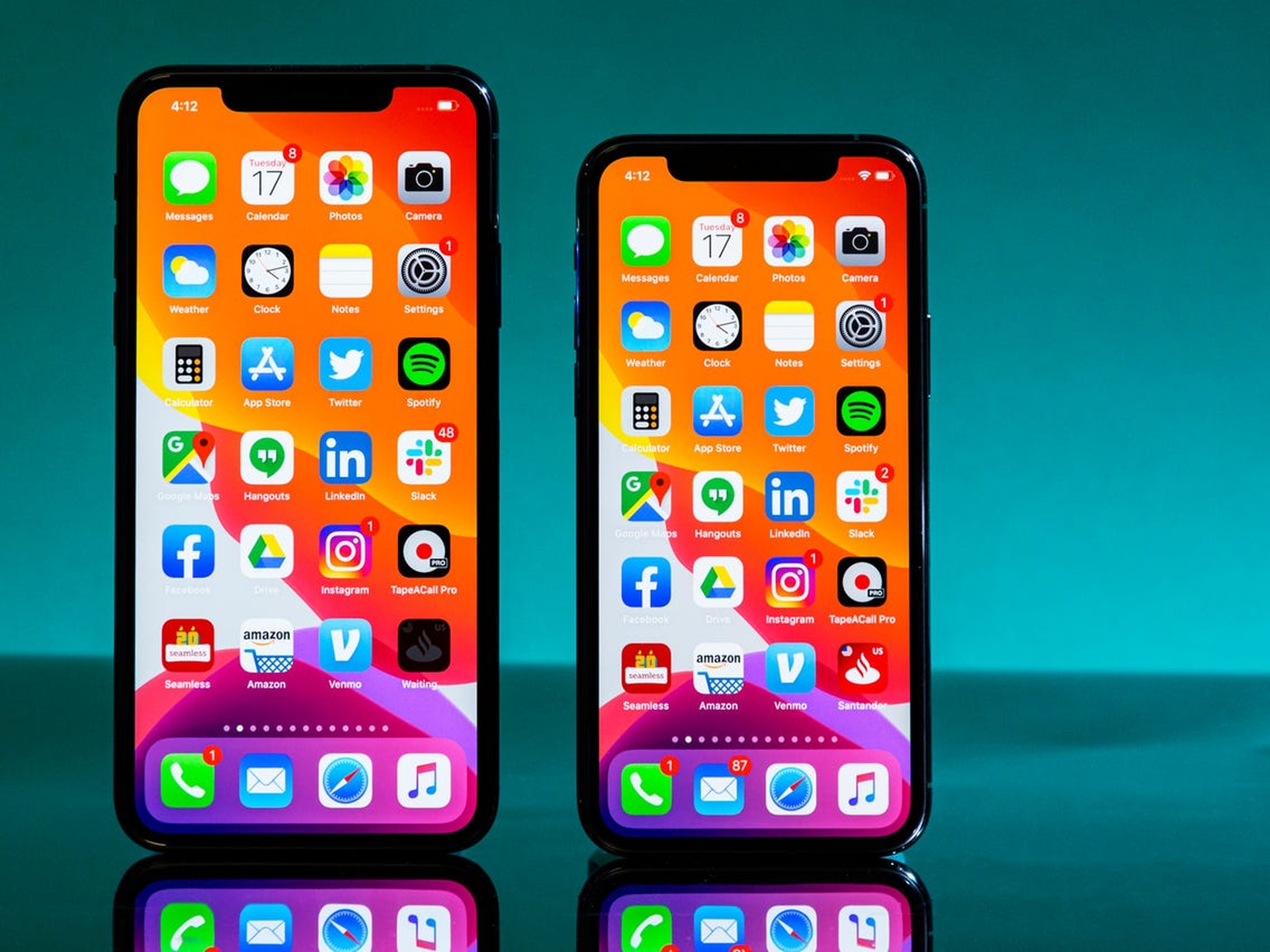Hoy, vamos a repasar cómo ocultar imágenes en el iPhone, para que pueda proteger sus imágenes personales a salvo de las personas que podrían husmear en su teléfono. Ya sea que esté tratando de ocultar una foto del regalo de cumpleaños de un ser querido, o simplemente no quiera ver fotografías antiguas en particular, existen varios métodos para ocultar imágenes en su iPhone.

¿Cómo ocultar imágenes en iPhone?
Apple le brinda opciones para almacenar imágenes en un álbum oculto en la aplicación Fotos, mover fotos a notas protegidas con contraseña en la aplicación Notas o disfrazar imágenes como mensajes de texto. Aquí está cómo hacerlo todo.
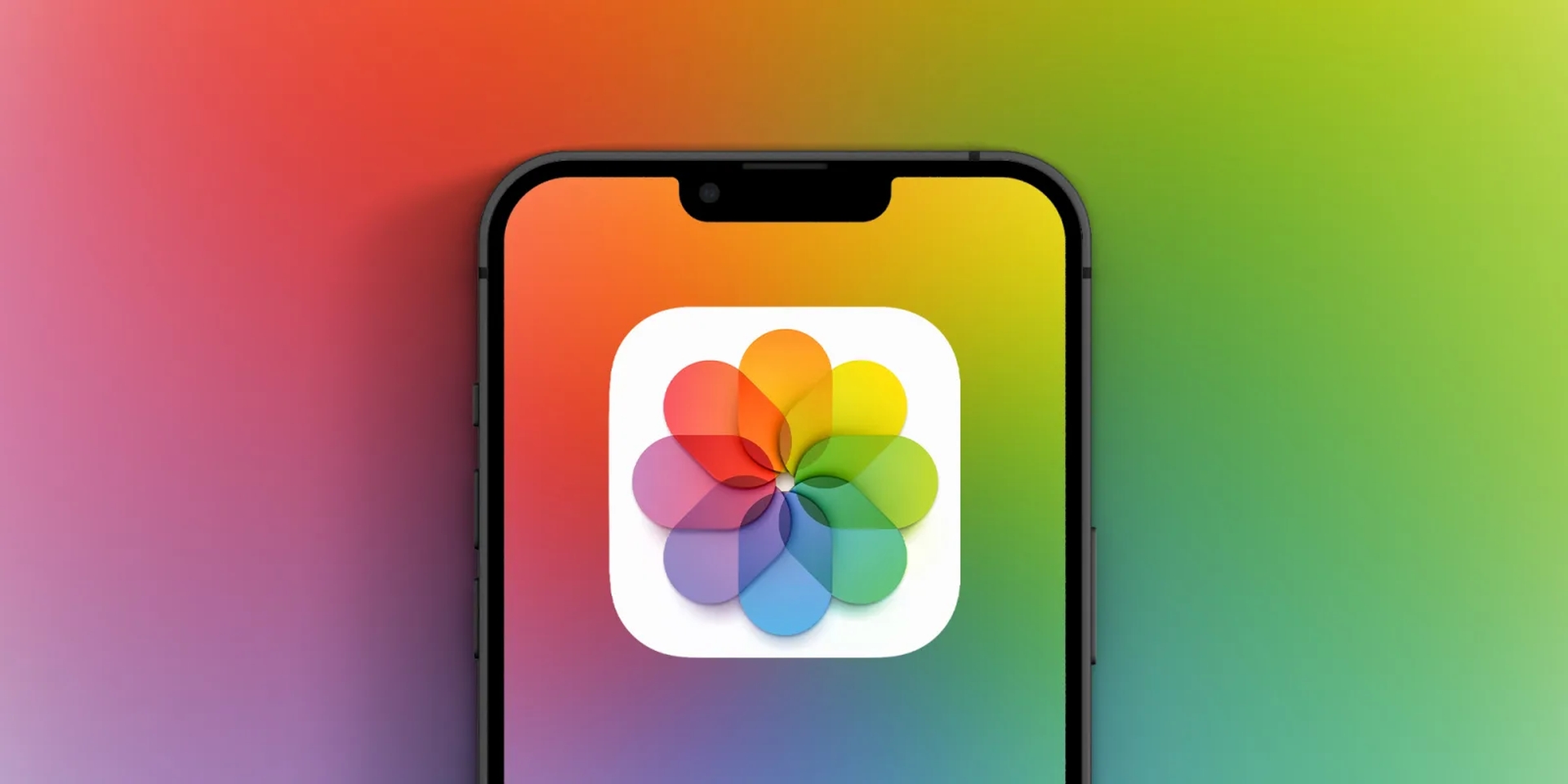
Ocultar fotos en iPhone en la aplicación Fotos
Puede agregar fotografías seleccionadas a un álbum oculto en la aplicación Fotos de su iPhone. Este álbum solía llamarse simplemente “Álbum oculto” junto a todos sus otros álbumes en la aplicación Fotos, lo cual no era muy discreto. También puede deshabilitar la capacidad de la aplicación Fotos de Apple para incluso mostrar su colección secreta. Para empezar, debes decidir qué fotografías ocultar:
- Seleccione las imágenes que deben ocultarse en la aplicación Fotos o abra la foto que desee ocultar.
- Para ocultar una foto o un video, toque el ícono “Compartir” en la esquina inferior izquierda. Parece una caja con una flecha saliendo de ella.
- Seleccione la opción “Ocultar” en la barra de tareas inferior junto a una imagen de un ojo tachado.
- Oculte la foto haciendo clic en “Ocultar foto” o fotos en la ventana emergente.

Las imágenes se han movido a un álbum “Oculto” en su álbum principal. Para verlos, vaya a la sección “Álbumes” de la aplicación Fotos y desplácese hacia abajo. En la columna “Utilidades”, busque “Oculto”.
Ocultar el álbum oculto en la aplicación Fotos
Puede ocultar el álbum real después de haber copiado las imágenes en el álbum oculto. Así es cómo:
- Vaya a la aplicación Configuración en su dispositivo.
- Seleccione la aplicación “Fotos” en el menú desplegable.
- Desplácese hacia abajo en la página Fotos y mueva el interruptor “Álbum oculto” hacia la izquierda, cambiándolo de verde a gris.
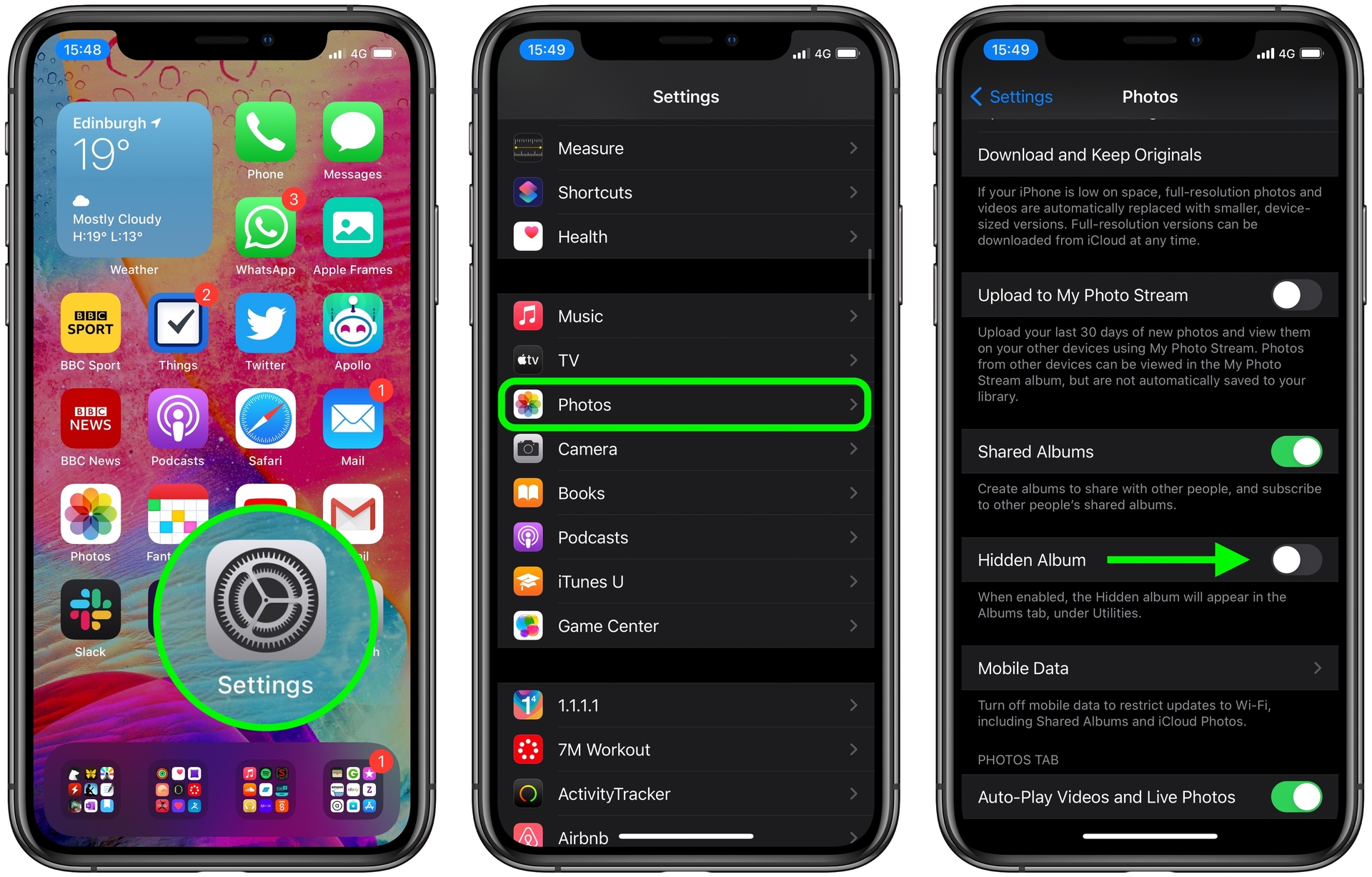
Ya no se podrá acceder al álbum secreto a través de la pestaña “Utilidades” en la aplicación Fotos. Para volver a habilitar el álbum oculto, vaya a Configuración y vuelva a activar la opción “Álbum oculto”.
Bloquear fotos en tu iPhone en la aplicación Notas
Si desea mantener sus fotos fuera de la aplicación Fotos, puede usar la aplicación Notas. Aquí está cómo hacerlo:
- Toque el botón “Compartir” después de abrir la imagen que desea proteger.
- En la lista de aplicaciones, desplázate hacia la derecha hasta que encuentres el ícono de la aplicación Notas y tócalo. Aparecerá un borrador de bloc de notas con la foto; elija una carpeta de notas para guardarla, luego presione “Guardar” en la esquina superior derecha.
- Abra el programa Notas, luego abra la nota con la imagen dentro.
- Toque el icono de tres líneas en la esquina superior derecha de la nota.
- Seleccione “Bloquear” en el menú emergente.
- Cree una contraseña, verifíquela y configure una pista si es necesario. Tocar “Listo” en la esquina superior derecha es todo lo que se necesita para finalizar el procedimiento. Si anteriormente bloqueó una nota, Notes le pedirá automáticamente que ingrese el mismo código de acceso para esta.
- Ahora verá un candado en la esquina superior derecha de su nota. Para asegurar la nota, toque el símbolo del candado y desaparecerá, dejando una notificación que dice “Esta nota está bloqueada”. Toque “Ver nota” para acceder a la nota nuevamente en cualquier momento. Una vez que haya terminado de leer la nota, recuerde presionar el símbolo del candado una vez más para cerrar el trato.
- Finalmente, elimine la foto original de la aplicación Fotos para que solo resida en la aplicación Notas.

Ocultar fotos en textos en tu iPhone
Si no quiere que alguien vea una foto en la aplicación Fotos y cree que la buscará en sus Notas, envíese un mensaje de texto con la foto o la nota y luego elimínela de sus fotos. Su imagen será accesible pero difícil de descubrir para otros si nadie husmeó en sus mensajes de texto.

Esperamos que haya disfrutado este artículo sobre cómo ocultar imágenes en iPhone. Si lo hizo, también le gustaría ver cómo bloquear el seguimiento de aplicaciones en el iPhone o cómo comprar un libro Kindle en el iPhone.